
Demon cron w systemie Linux uruchamia zadania wtło w określonych godzinach; to jest jak Harmonogram zadań w systemie Windows. Dodaj zadania do plików crontab w swoim systemie, używając odpowiedniej składni, a cron automatycznie je dla ciebie uruchomi.
Pliki Crontab mogą służyć do automatyzacji tworzenia kopii zapasowych,konserwacja systemu i inne powtarzalne zadania. Składnia jest potężna i elastyczna, więc możesz uruchamiać zadania co piętnaście minut lub o określonej minucie każdego dnia każdego roku.
Otwieranie Crontab

Najpierw otwórz okno terminala z menu aplikacji pulpitu Linux. Możesz kliknąć ikonę Dash, wpisać Terminal i nacisnąć Enter, aby ją otworzyć, jeśli używasz Ubuntu.

Użyj crontab -e polecenie, aby otworzyć plik crontab konta użytkownika. Polecenia w tym pliku są uruchamiane z uprawnieniami konta użytkownika. Jeśli chcesz, aby polecenie działało z uprawnieniami systemowymi, użyj sudo crontab -e polecenie, aby otworzyć plik crontab konta głównego. Użyj su -c „crontab -e” zamiast tego użyj polecenia, jeśli Twoja dystrybucja Linuksa nie używa sudo.
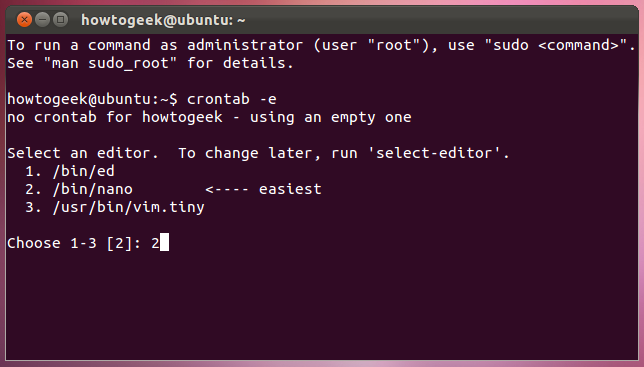
Możesz zostać poproszony o wybranie edytora. Wybierz Nano, jeśli jest dostępny, wpisując jego numer i naciskając Enter. Zaawansowani użytkownicy mogą preferować Vi i inne bardziej zaawansowane edytory, ale Nano jest łatwym edytorem na początek.

Zobaczysz edytor tekstu Nano, oznaczony nagłówkiem „GNU nano” u góry okna terminala. Jeśli nie, crontab prawdopodobnie otworzył się w edytorze tekstu vi.

Jeśli nie masz komfortu korzystania z vi, możesz pisać :porzucić do vi i naciśnij klawisz Enter, aby go zamknąć. Uruchom eksport EDITOR = nano polecenie, a następnie uruchom crontab -e ponownie, aby otworzyć plik crontab w Nano.
Dodawanie nowych zadań
Użyj klawiszy strzałek lub klawisza przewijania w dółna dole pliku crontab w Nano. Linie zaczynające się od # są liniami komentarzy, co oznacza, że cron je ignoruje. Komentarze tylko dostarczają informacji osobom edytującym plik.

Linie w pliku crontab są zapisywane w następującej kolejności, z następującymi dopuszczalnymi wartościami:
minuta (0-59) godzina (0-23) dzień (1-31) miesiąc (1-12) dzień tygodnia (0-6)
Możesz użyć gwiazdki (*), aby dopasować dowolną wartość. Na przykład użycie gwiazdki dla miesiąca spowoduje, że polecenie będzie uruchamiane co miesiąc.

Załóżmy na przykład, że chcemy uruchamiać polecenie / usr / bin / example o godzinie 12:30 każdego dnia. Wpiszemy:
29 0 * * * / usr / bin / example
Używamy 29 dla znaku 30-minutowego i 0 dla 12 rano, ponieważ wartości minut, godzin i dni tygodnia zaczynają się od 0. Zauważ, że wartości dnia i miesiąca zaczynają się od 1 zamiast 0.
Wiele wartości i zakresów
Użyj wartości oddzielonych przecinkami, aby określić wiele razy. Na przykład linia
0,14,29,44 * * * * / usr / bin / example2
uruchamia / usr / bin / example2 przy 15-minutowym znaku co godzinę, każdego dnia. Upewnij się, że dodałeś każde nowe zadanie do nowej linii.

Użyj wartości rozdzielanych myślnikiem, aby określić zakres wartości. Na przykład linia
0 11 * 1-6 * / usr / bin / example3
uruchamia / usr / bin / example3 codziennie w południe, ale tylko w pierwszych sześciu miesiącach roku.
Zapisywanie pliku
Naciśnij Ctrl-O i naciśnij Enter, aby zapisać plik crontab w Nano. Użyj skrótu Ctrl-X, aby zamknąć Nano po zapisaniu pliku.

Zobaczysz komunikat „crontab: instalowanie nowego pliku crontab”, wskazujący, że nowy plik crontab został pomyślnie zainstalowany.








